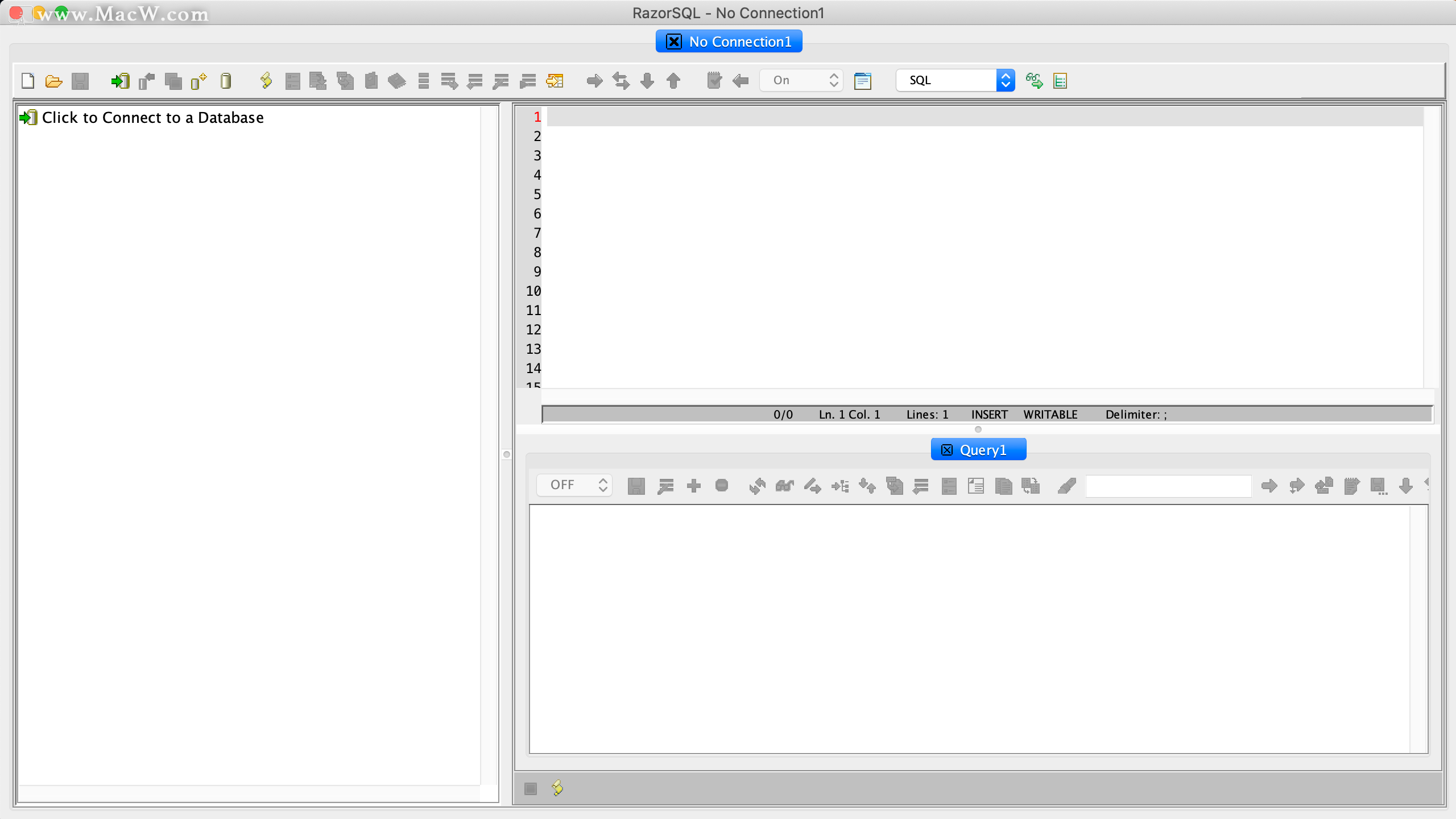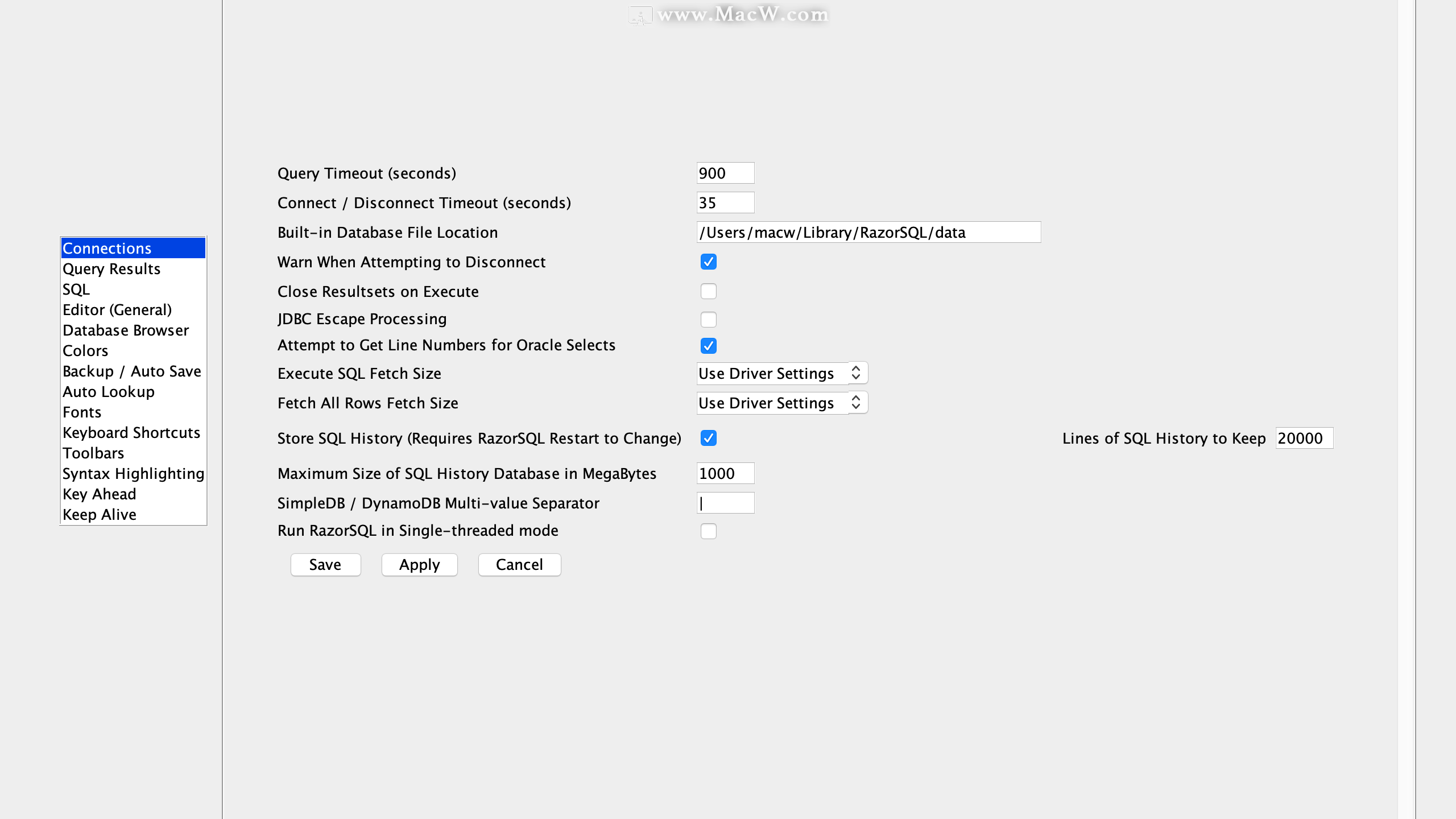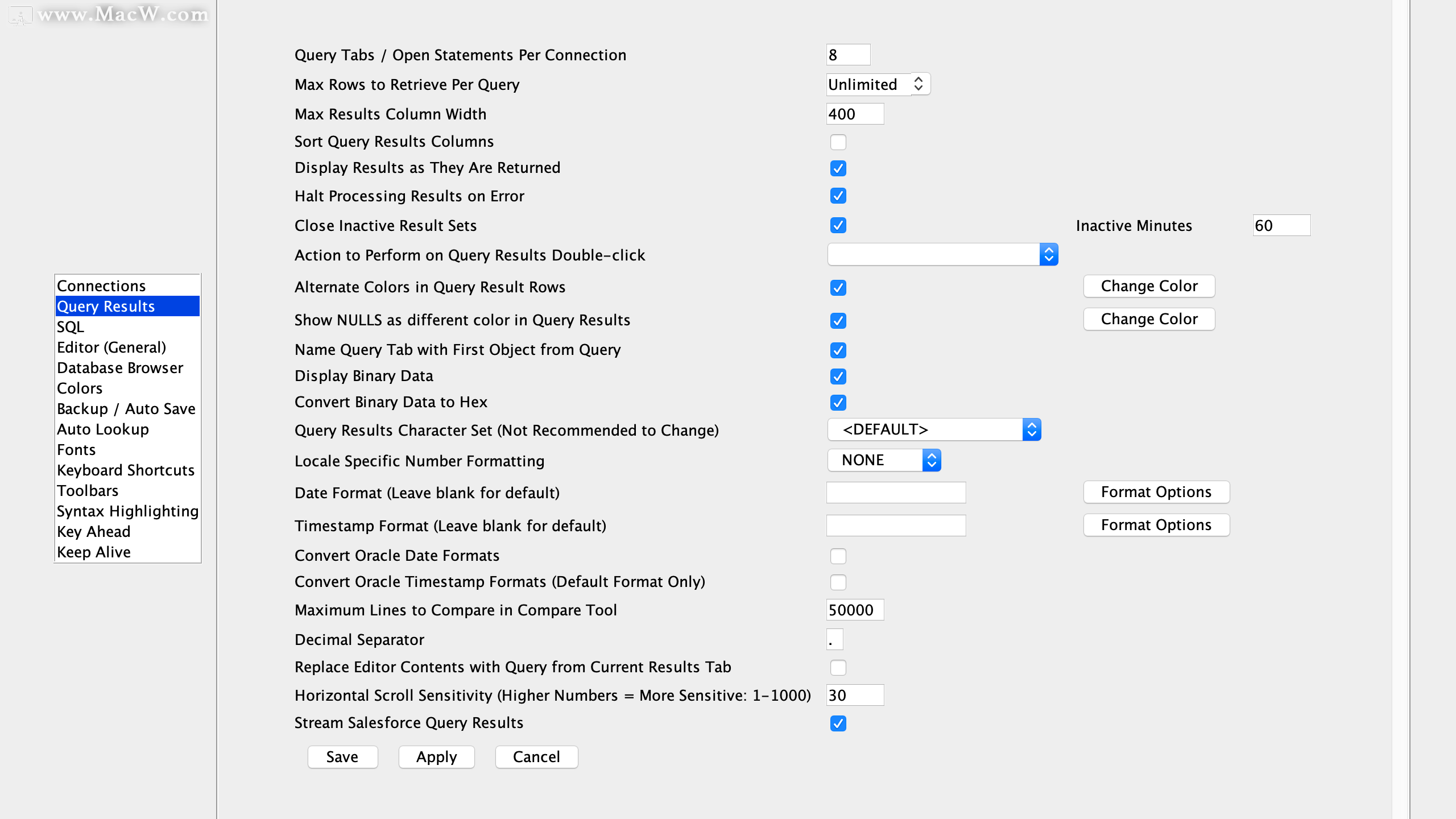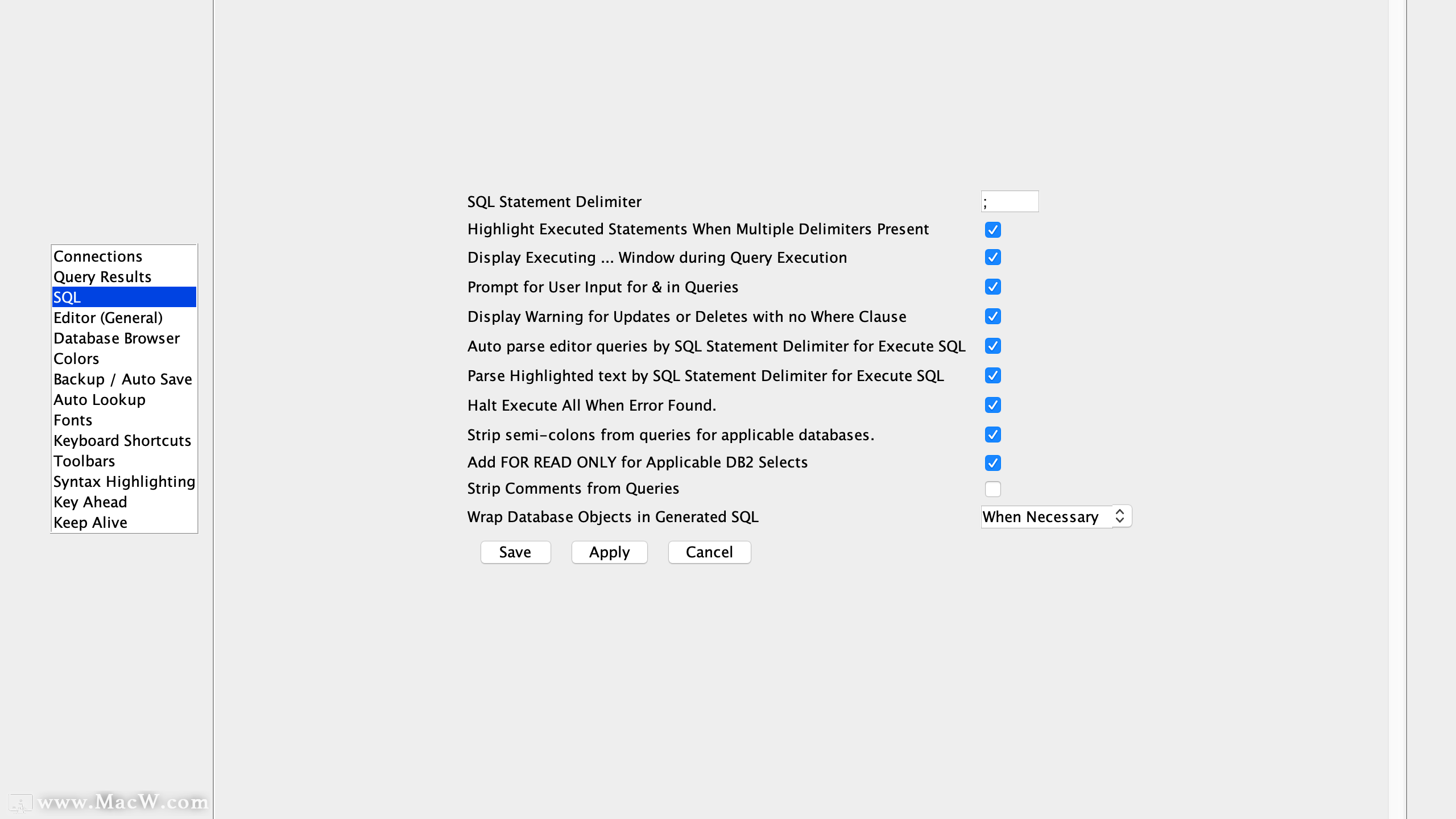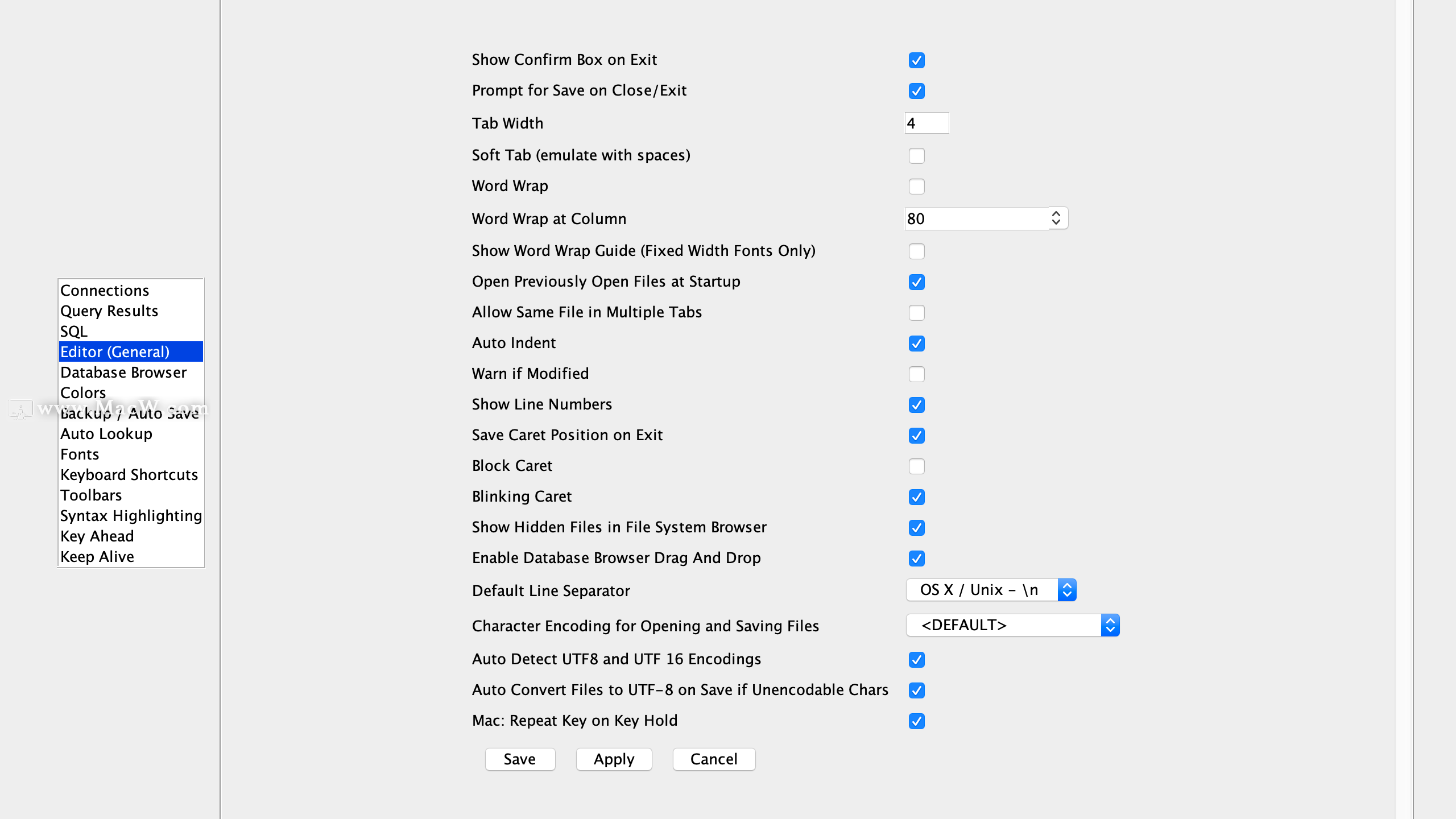M1/M2
M1/M2RazorSQL for Mac(多功能SQL数据库管理器)支持M1
v10.5.1注册激活版v10.5.1永久激活版 (Intel 芯片)
v10.5.1注册版 (支持M)


1424495069116.93 MB2023-12-15英文软件100积分MacOS 13.x 点击在线充值
RazorSQL for Mac(多功能SQL数据库管理器)支持M1 v10.5.1注册激活版
软件界面
RazorSQL 是一个数据库查询工具、SQL 编辑器和数据库导航器。它允许用户连接到各种数据库,如 Oracle、MySQL、SQL Server、PostgreSQL、SQLite 等,并执行查询、编辑和管理这些数据库中的数据等任务。RazorSQL 具有可定制的界面、具有语法突出显示和自动完成功能的强大 SQL 编辑器、支持多个并发连接以及以各种格式导出数据的能力。RazorSQL 还包括一个内置的关系数据库引擎,允许用户创建、修改和删除表和其他数据库对象。测试环境:MacOS 13.4

RazorSQL下载破解教程
注意:软件断网安装,安装成功后在防火墙设置阻止链接!!!
下载并打开RazorSQL安装包后,将左侧RazorSQL拖拽至右侧应用程序,如图:
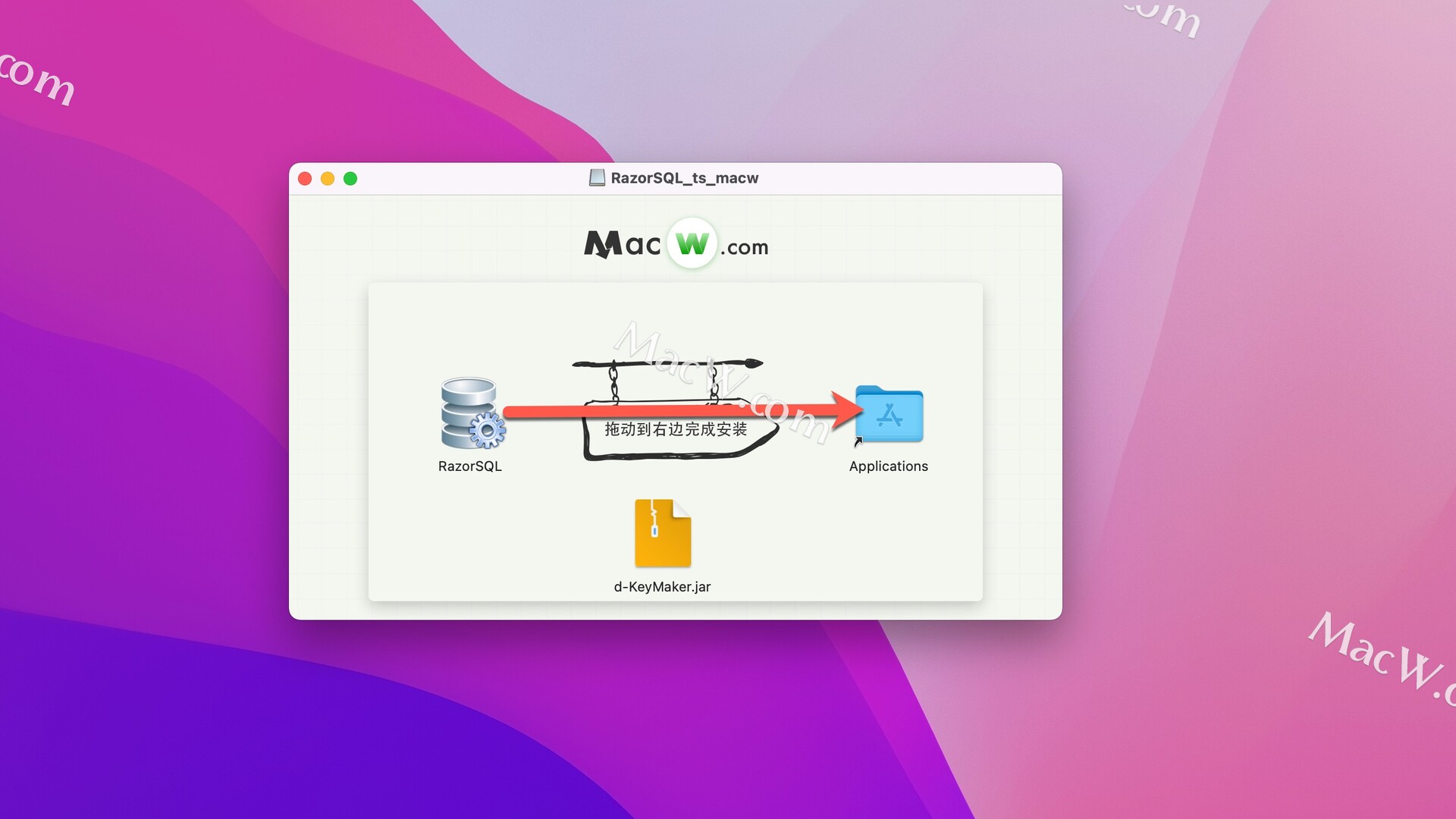
安装好后运行RazorSQL for Mac,点击Accept
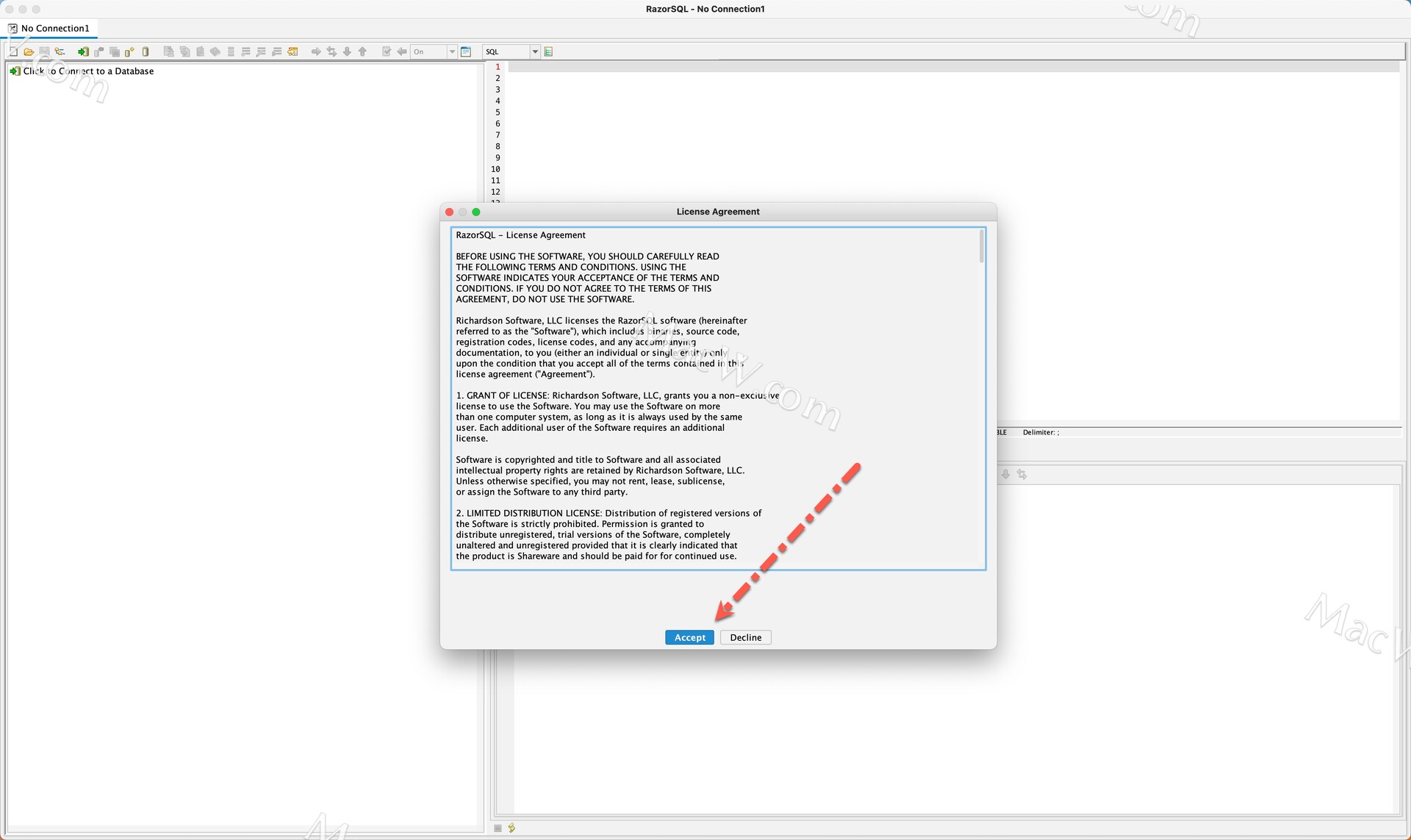
会提示需要注册
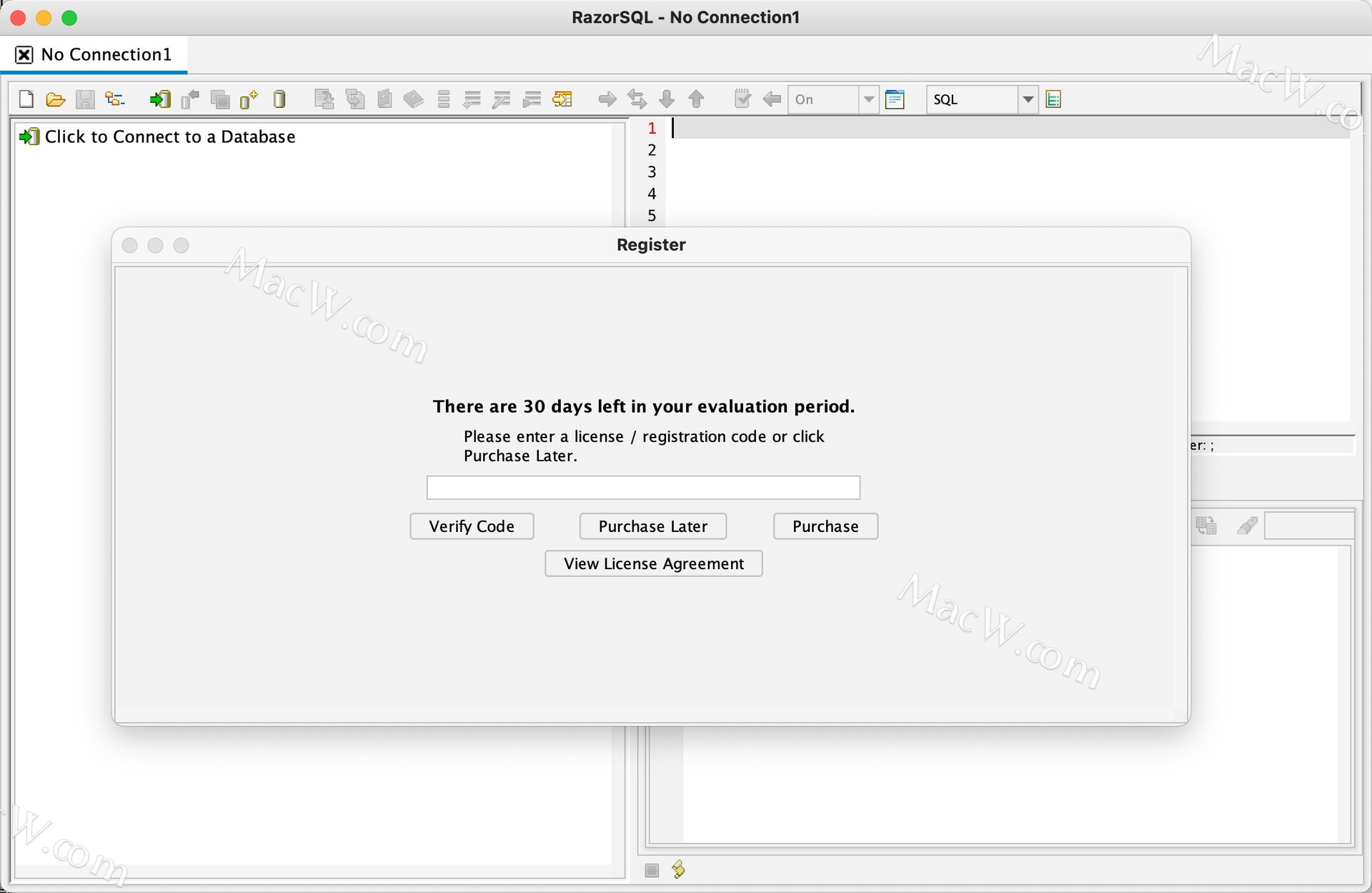
返回RazorSQL软件包,打开Richardson-KeyMaker10.jar,如图:(打开Richardson-KeyMaker10.jar注册机,需要安装新版java程序)
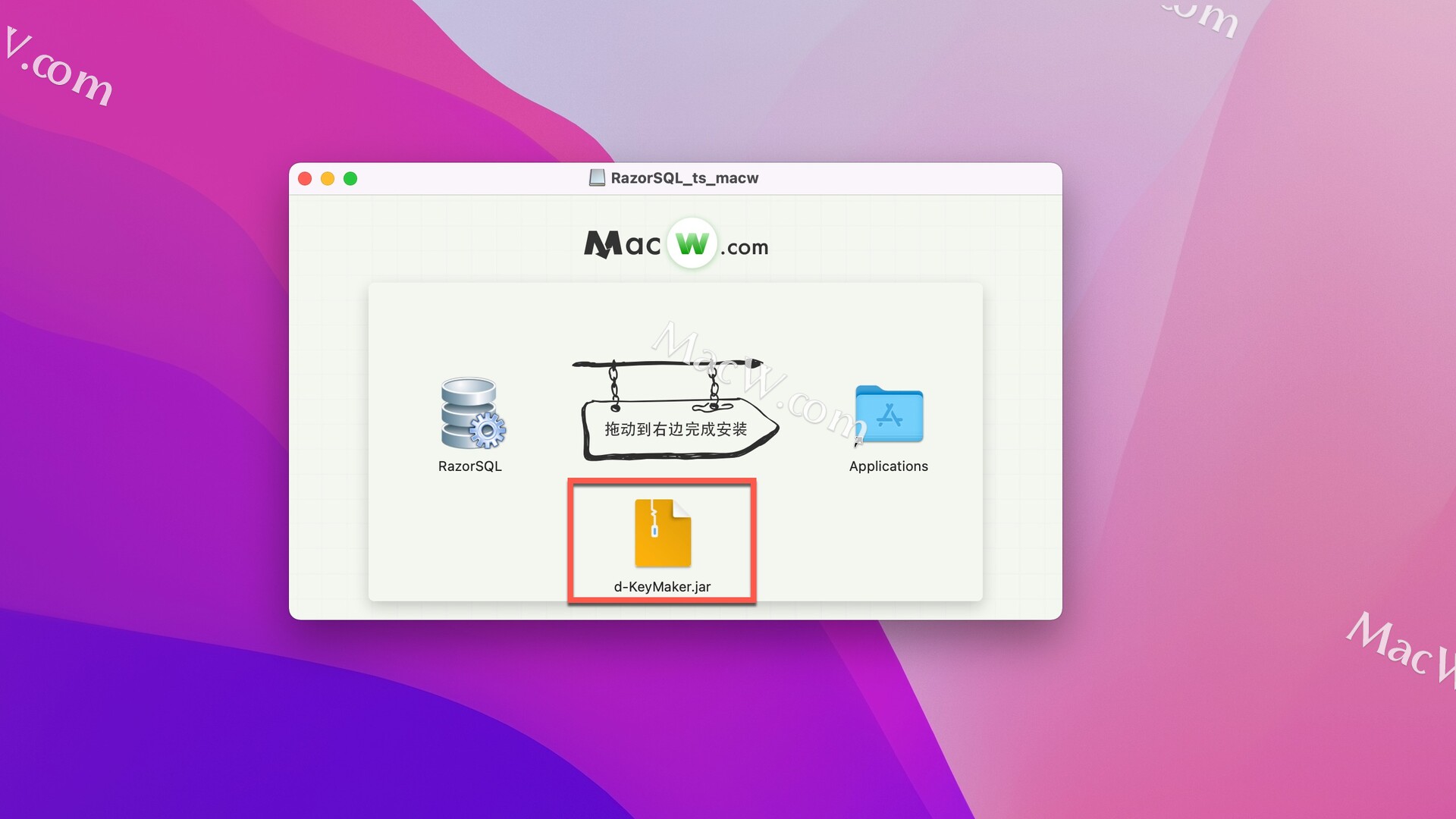
点击generate,然后点击copy
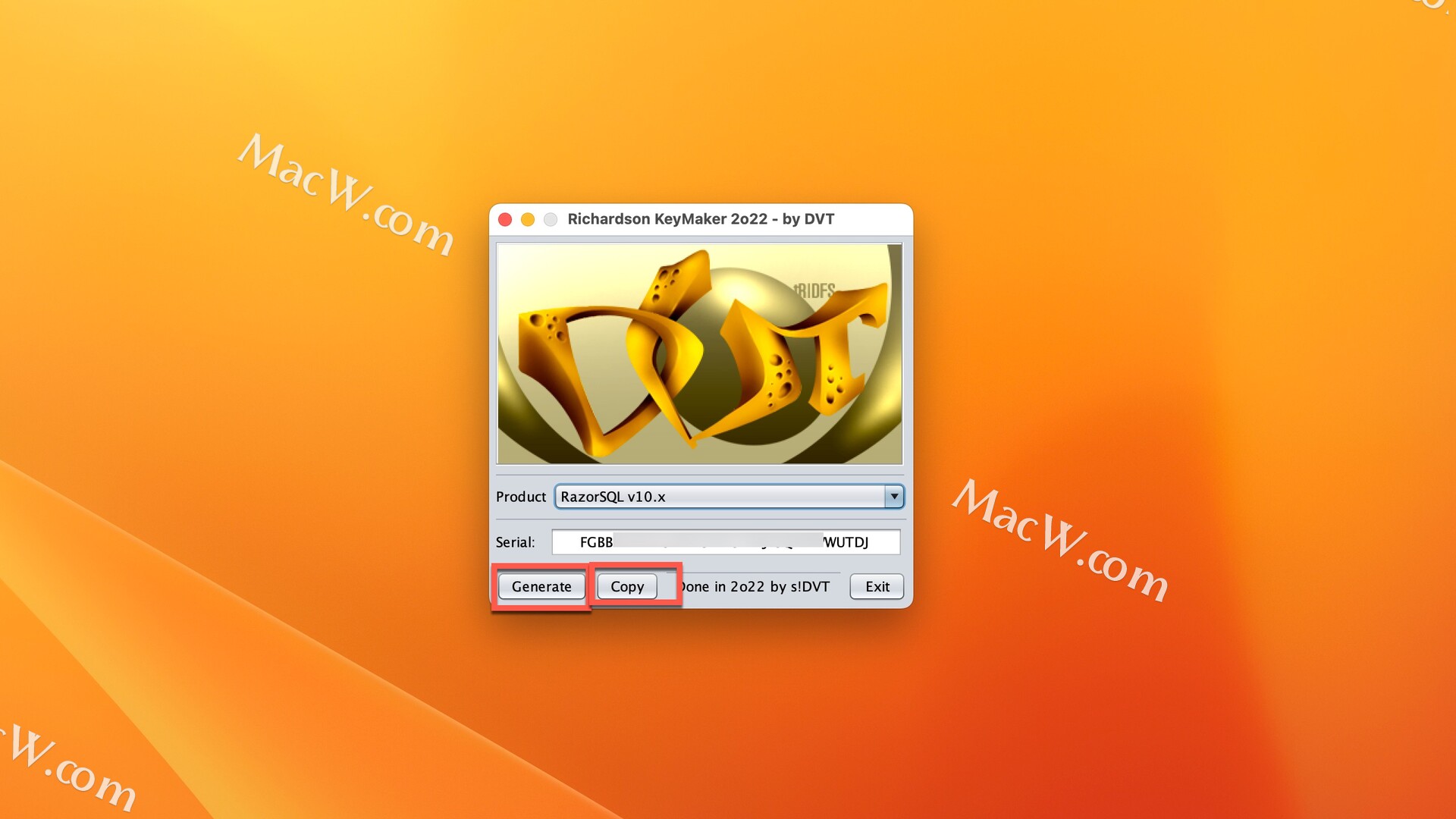
回到RazorSQL激活窗口,输入激活码后,点击Verify Code,即可破解成功
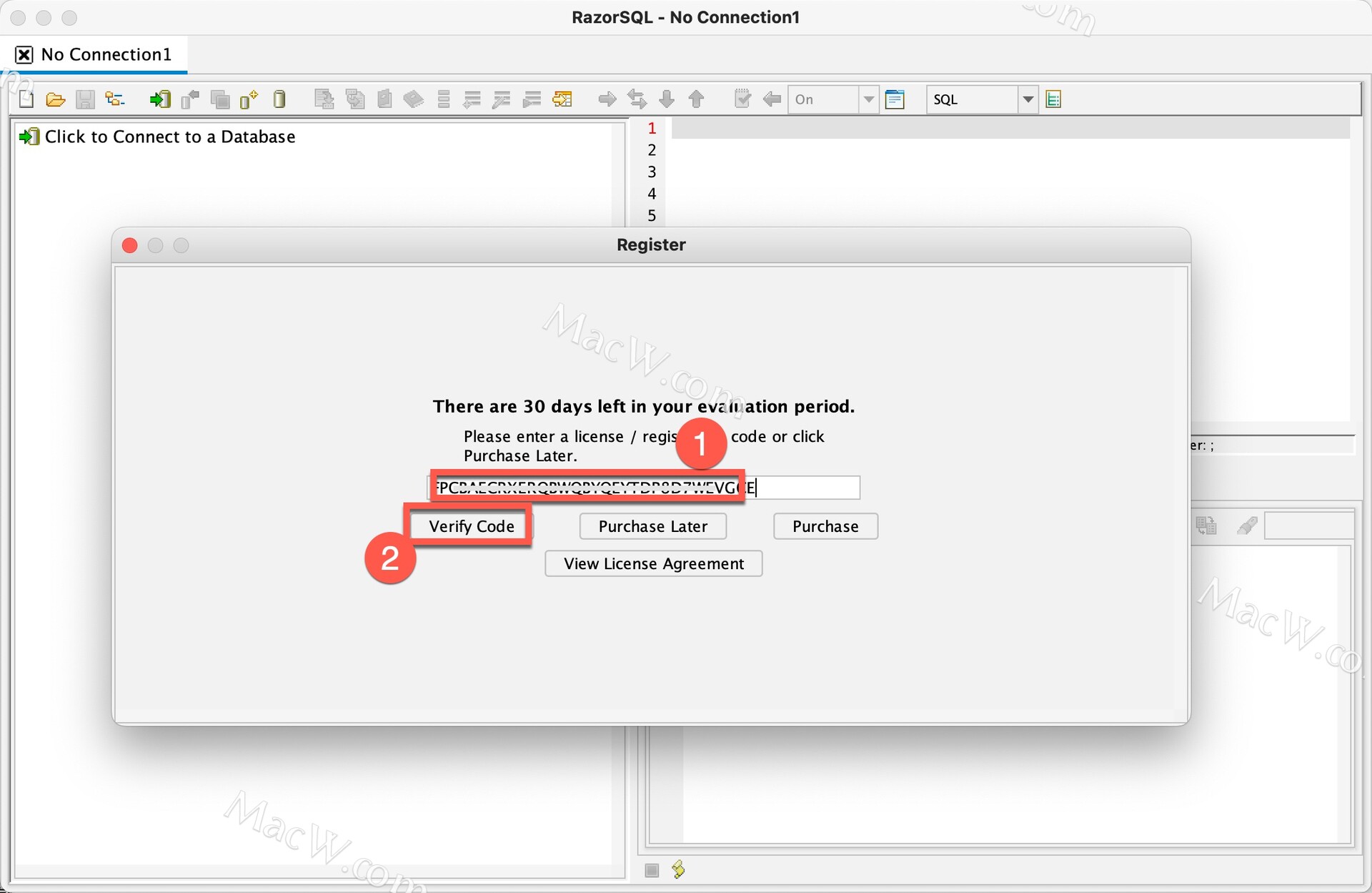
系统偏好设置打开,在安全性与隐私中阻止传入链接即可屏蔽官方连接。
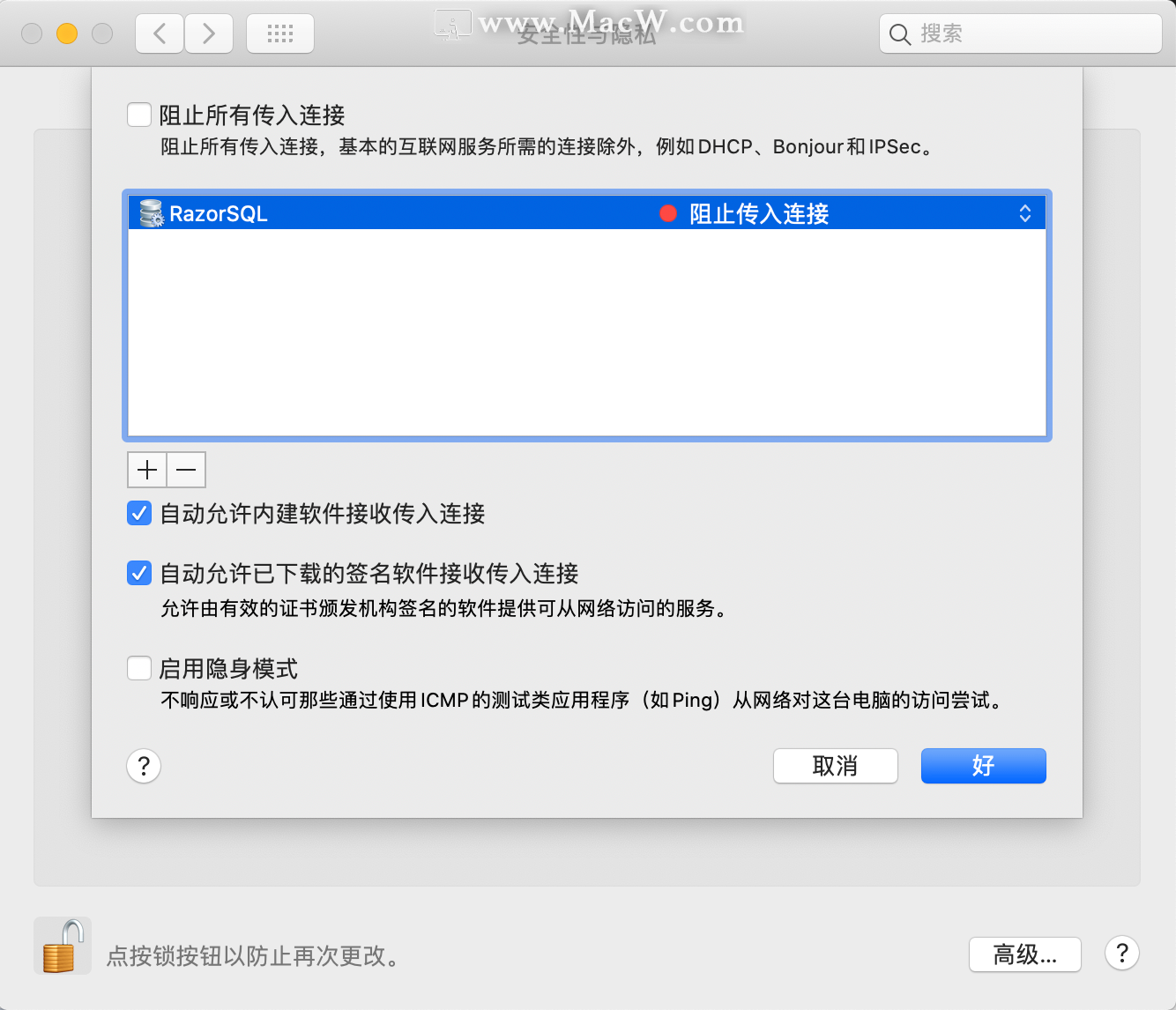
razorsql mac 破解版功能介绍
1.数据库浏览器浏览数据库对象
如模式,表,列,主键和外键,视图,索引,过程,函数等。
2.数据库工具
用于创建,更改,描述,执行和删除数据库对象(如表,视图,索引,存储过程,函数,触发器等)的可视化工具。
3.导入数据从各种格式导入数据
如分隔文件,Excel电子表格和固定宽度文件。
4.SQL查询生成器
创建选择,插入,更新和删除SQL语句。创建多表连接。
5.编辑表格工具
以格式插入,更新和删除表格数据。查找和替换数据,预览生成的SQL,等等。
6.SQL编辑器编辑SQL脚本
运行SQL查询。自动列和自动查表。使用功能强大的 EditRocket代码编辑器,支持超过20种编程语言,包括SQL,PL / SQL,TransactSQL,SQL PL,HTML,Java,XML等等。
7.数据库查询工具
包含查询的多表格显示,以及过滤,排序,搜索等选项。
8.导出数据
以各种格式导出数据,如分隔文件,XML,HTML,Excel电子表格,JSON和SQL插入语句。
9.内置数据库
包含一个强大的关系数据库(HSQLDB),可以立即运行,无需手动配置即可使用。
10.数据比较
比较跨数据库的表数据,或比较查询结果。
RazorSQL for Mac更新日志
增强功能:
- 添加了对 SAP Hana 的支持
变化:
如果显示正在执行。. . 查询执行期间的窗口设置未选中,从数据库浏览器启动的查看内容和显示信息查询不再显示执行窗口
Mac:Big Sur 和 Monterey 对话框设置恢复为旧行为,要恢复原始行为,请转到帮助 -> 设置系统属性,将名称设置为 D_OWNER 并将值设置为 NULLWINDOWAT
Bug修复:
FTP / SFTP传输:在某些情况下上传文件时可能会发生死锁
Mac Apple Silicon 版本:自动更新程序不起作用